मल्टीपास वीएम मैनेजर चीटशीट: यूबंटू, विंडोज़ & मैकओएस गाइड
मल्टीपास इंस्टॉलेशन, सेटअप, और आवश्यक कमांड्स
Multipass एक लाइटवेट वर्चुअल मशीन मैनेजर है जो लिनक्स, विंडोज, और मैकओएस पर यूबंटू क्लाउड इंस्टेंस बनाने और प्रबंधित करने को आसान बनाता है।
चाहे आप एक डेवलपर हों जो आइसोलेटेड एन्वायर्नमेंट्स की आवश्यकता रखते हैं, एक डेवओप्स इंजीनियर जो कॉन्फ़िगरेशन को टेस्ट कर रहा है, या कोई लिनक्स सीख रहा है, Multipass एक सरल कमांड-लाइन इंटरफेस प्रदान करता है ताकि आप यूबंटू वीएम्स को तेज़ी से स्पिन अप कर सकें।
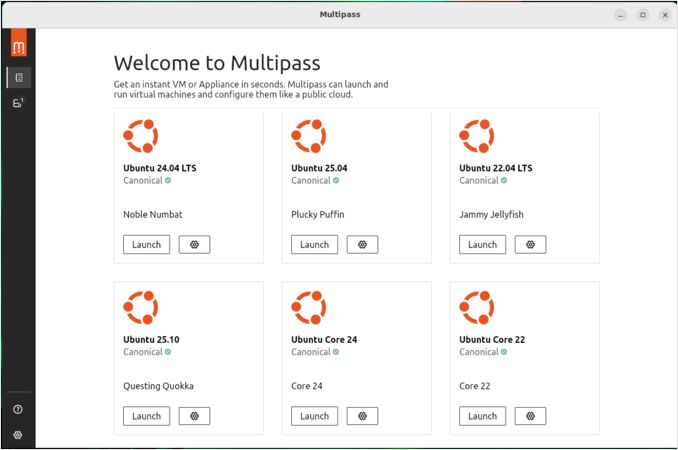
Multipass क्या है?
Multipass Canonical का आधिकारिक टूल है जो यूबंटू वर्चुअल मशीन बनाने और प्रबंधित करने के लिए बनाया गया है। यह सरल, तेज़, और क्रॉस-प्लेटफॉर्म होने के लिए डिज़ाइन किया गया है, जिससे यह उन डेवलपर्स के लिए एक उत्कृष्ट विकल्प बन जाता है जो विभिन्न ऑपरेटिंग सिस्टम्स पर सुसंगत यूबंटू एन्वायर्नमेंट्स की आवश्यकता रखते हैं।
मुख्य विशेषताएं
- क्रॉस-प्लेटफॉर्म: लिनक्स, विंडोज, और मैकओएस पर काम करता है
- लाइटवेट: पारंपरिक वीएम्स की तुलना में कम संसाधन ओवरहेड
- क्लाउड-इनिट समर्थन: वीएम्स को क्लाउड-इनिट मेटाडेटा के साथ कॉन्फ़िगर करें
- स्नैपशॉट समर्थन: वीएम स्नैपशॉट्स बनाएं और पुनर्स्थापित करें
- नेटवर्क इंटीग्रेशन: होस्ट और वीएम्स के बीच आसान नेटवर्किंग
- SSH एक्सेस: बिल्ट-इन SSH की मैनेजमेंट
सबसे उपयोगी कमांड्स
# क्विक रेफरेंस
multipass launch --name dev --cpus 2 --memory 4G --disk 20G
multipass shell dev
multipass mount ./project dev:/home/ubuntu/project
multipass snapshot dev before-changes
multipass restore dev before-changes
multipass delete dev
multipass purge
इंस्टॉलेशन
यूबंटू/लिनक्स
# स्नैप के माध्यम से इंस्टॉल (सिफ़ारिश की जाती है)
sudo snap install multipass
# या apt के माध्यम से इंस्टॉल करें
sudo apt update
sudo apt install multipass
विंडोज
- multipass.run से विंडोज इंस्टॉलर डाउनलोड करें
- इंस्टॉलर को एडमिनिस्ट्रेटर के रूप में चलाएं
- Multipass डिफ़ॉल्ट रूप से Hyper-V का उपयोग करेगा (विंडोज 10 प्रो/एंटरप्राइज़) या VirtualBox पर वापस आएगा
मैकओएस
# होमब्रू के माध्यम से इंस्टॉल करें
brew install --cask multipass
# या multipass.run से डाउनलोड करें
बेसिक यूज़ेज
अपना पहला वीएम बनाना
# डिफ़ॉल्ट सेटिंग्स के साथ एक वीएम बनाएं
multipass launch
# एक विशिष्ट नाम के साथ वीएम बनाएं
multipass launch --name my-vm
# एक विशिष्ट यूबंटू रिलीज़ के साथ वीएम बनाएं
multipass launch 22.04 --name ubuntu-22
# कस्टम संसाधनों के साथ वीएम बनाएं
multipass launch --name dev-vm --cpus 2 --memory 4G --disk 20G
वीएम्स को मैनेज करना
# सभी वीएम्स की सूची बनाएं
multipass list
# एक वीएम स्टार्ट करें
multipass start my-vm
# एक वीएम स्टॉप करें
multipass stop my-vm
# एक वीएम डिलीट करें
multipass delete my-vm
multipass purge # सभी डिलीट किए गए वीएम्स को हटाएं
वीएम्स तक पहुंचना
# वीएम में शेल खोलें
multipass shell my-vm
# वीएम में कमांड एक्सीक्यूट करें
multipass exec my-vm -- ls -la
# वीएम में/से फाइल्स कॉपी करें
multipass transfer file.txt my-vm:/home/ubuntu/
multipass transfer my-vm:/home/ubuntu/file.txt ./
एक Multipass वीएम के अंदर, आपको एक पूर्ण यूबंटू शेल एन्वायर्नमेंट तक पहुंच मिलेगी। कुशल कमांड-लाइन कार्य के लिए, हमारी Bash Cheat Sheet पर संदर्भ लें आवश्यक कमांड्स और शॉर्टकट्स के लिए।
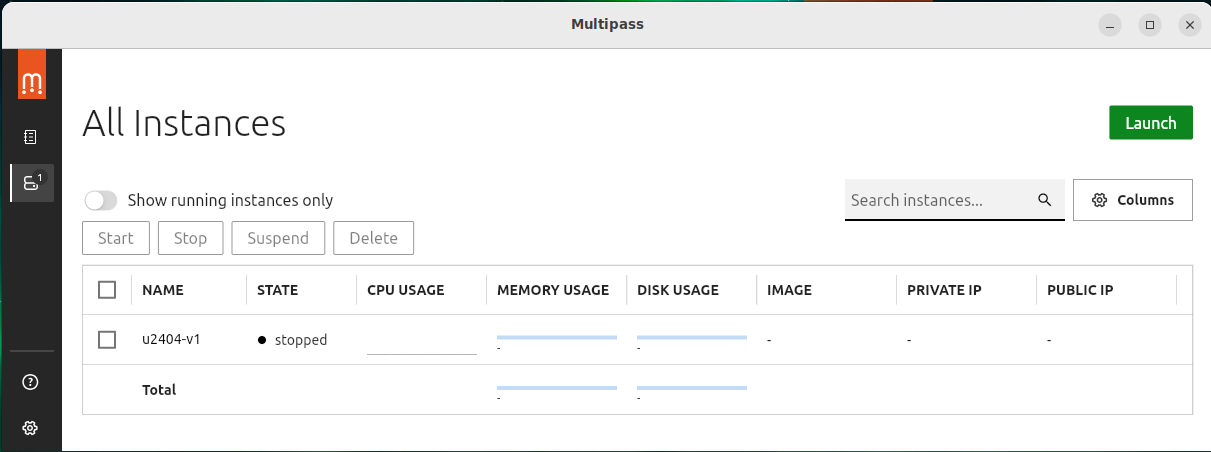
Multipass चीटशीट
वीएम मैनेजमेंट कमांड्स
# बनाना और लॉन्च करना
multipass launch # डिफ़ॉल्ट वीएम बनाएं
multipass launch --name vm1 # नामित वीएम बनाएं
multipass launch 20.04 --name old # विशिष्ट यूबंटू संस्करण
# संसाधन आवंटन
multipass launch --cpus 2 --memory 4G --disk 20G --name dev
# वीएम कंट्रोल
multipass start vm1 # वीएम स्टार्ट करें
multipass stop vm1 # वीएम स्टॉप करें
multipass restart vm1 # वीएम रीस्टार्ट करें
multipass suspend vm1 # वीएम सस्पेंड करें
# जानकारी
multipass list # सभी वीएम्स की सूची बनाएं
multipass info vm1 # वीएम विवरण
multipass get local.privileged-mounts # माउंट सेटिंग्स की जांच करें
फाइल ऑपरेशन्स
# फाइल ट्रांसफर
multipass transfer file.txt vm1:/home/ubuntu/
multipass transfer vm1:/home/ubuntu/file.txt ./
multipass transfer --recursive ./folder vm1:/home/ubuntu/
# होस्ट डायरेक्टरी माउंट करें
multipass mount /host/path vm1:/vm/path
multipass umount vm1:/vm/path
नेटवर्क कॉन्फ़िगरेशन
# नेटवर्क जानकारी
multipass info vm1 | grep IPv4
# पोर्ट फॉरवर्डिंग (विंडोज/मैकओएस)
multipass set local.port-forwarding=true
multipass restart vm1
स्नैपशॉट्स और बैकअप्स
# स्नैपशॉट बनाएं
multipass snapshot vm1 snapshot1
# स्नैपशॉट पुनर्स्थापित करें
multipass restore vm1 snapshot1
# स्नैपशॉट्स की सूची बनाएं
multipass list --all
एडवांस्ड कॉन्फ़िगरेशन
क्लाउड-इनिट इंटीग्रेशन
एक cloud-config.yaml फ़ाइल बनाएं:
#cloud-config
package_update: true
package_upgrade: true
packages:
- docker.io
- git
- curl
users:
- name: developer
sudo: ALL=(ALL) NOPASSWD:ALL
shell: /bin/bash
ssh_authorized_keys:
- ssh-rsa AAAAB3NzaC1yc2EAAAADAQABAAABgQC...
runcmd:
- systemctl enable docker
- systemctl start docker
क्लाउड-इनिट के साथ वीएम लॉन्च करें:
multipass launch --cloud-init cloud-config.yaml --name configured-vm
कस्टम इमेजेस
# उपलब्ध इमेजेस की सूची बनाएं
multipass find
# विशिष्ट इमेज का उपयोग करें
multipass launch daily:22.04 --name daily-vm
डेवलपमेंट टूल्स के साथ इंटीग्रेशन
डॉकर इंटीग्रेशन Multipass डॉकर के साथ कंटेनराइज्ड डेवलपमेंट के लिए उत्कृष्ट रूप से काम करता है। आप Multipass वीएम्स के अंदर डॉकर चला सकते हैं या डॉकर डेवलपमेंट के लिए आइसोलेटेड एन्वायर्नमेंट्स बनाने के लिए Multipass का उपयोग कर सकते हैं।
डेवलपमेंट एन्वायर्नमेंट्स पाइथन डेवलपमेंट के लिए, आप पाइथन वर्चुअल एन्वायर्नमेंट्स के समान आइसोलेटेड एन्वायर्नमेंट्स सेटअप कर सकते हैं लेकिन पूरे ओएस आइसोलेशन के साथ। VS कोड उपयोगकर्ताओं के लिए, Multipass वीएम्स को रिमोट डेवलपमेंट एन्वायर्नमेंट्स के रूप में उपयोग किया जा सकता है, जो VS कोड में डेव कंटेनर्स के लिए पूरक हैं जो पूरे ओएस आइसोलेशन की आवश्यकता वाले स्थितियों के लिए हैं।
सेल्फ-होस्टेड एप्लिकेशन्स Multipass आइसोलेटेड एन्वायर्नमेंट्स में Gitea या Ollama जैसे सेल्फ-होस्टेड एप्लिकेशन्स को टेस्ट करने के लिए आदर्श है। कंटेनर ऑर्केस्ट्रेशन के लिए, आप Multipass वीएम्स के अंदर Kubernetes क्लस्टर्स चला सकते हैं और हमारी Kubernetes चीटशीट का उपयोग करके अपने कंटेनराइज्ड वर्कलोड्स को मैनेज कर सकते हैं।
ट्रबलशूटिंग
सामान्य समस्याएं
# Multipass स्थिति की जांच करें
multipass get local.driver
# Multipass रीसेट करें
multipass purge
sudo snap restart multipass
# वीएम लॉग्स की जांच करें
multipass logs vm1
परफॉर्मेंस ऑप्टिमाइजेशन
# बेहतर परफॉर्मेंस के लिए प्रिविलेज्ड माउंट्स को सक्षम करें
multipass set local.privileged-mounts=true
# मेमोरी सीमाएं कॉन्फ़िगर करें
multipass set local.memory=8G
विकल्पों के साथ तुलना
Multipass vs Docker
- Multipass: पूर्ण वीएम्स, ओएस-स्तर पर टेस्टिंग के लिए बेहतर, अधिक संसाधन-गहन
- Docker: कंटेनर्स, अधिक कुशल, एप्लिकेशन डिप्लॉयमेंट के लिए बेहतर
Multipass vs VirtualBox/VMware
- Multipass: कमांड-लाइन फोकस्ड, क्लाउड-इनिट समर्थन, आसान ऑटोमेशन
- VirtualBox/VMware: GUI-आधारित, अधिक कॉन्फ़िगरेशन विकल्प, डेस्कटॉप उपयोग के लिए बेहतर
Multipass vs Proxmox
- Multipass: लाइटवेट, सिंगल-वीएम फोकस, डेवलपमेंट एन्वायर्नमेंट्स के लिए उत्कृष्ट
- Proxmox: पूर्ण वर्चुअलाइजेशन स्टैक, उत्पादन एन्वायर्नमेंट्स के लिए बेहतर, उन्नत विशेषताएं जैसे क्लस्टरिंग और हाई अवेलेबिलिटी
Multipass vs Vagrant
- Multipass: यूबंटू-फोकस्ड, सरल सेटअप, सिंगल-वीएम स्थितियों के लिए बेहतर
- Vagrant: मल्टी-प्रोवाइडर समर्थन, जटिल प्रोविजनिंग, मल्टी-वीएम सेटअप्स के लिए बेहतर
बेस्ट प्रैक्टिसेस
- संसाधन मैनेजमेंट: अपने वर्कलोड के आधार पर उपयुक्त सीपीयू और मेमोरी आवंटित करें
- स्नैपशॉट रणनीति: महत्वपूर्ण परिवर्तनों से पहले स्नैपशॉट्स बनाएं
- नेटवर्क सुरक्षा: एक्सपोज्ड सर्विसों के लिए उचित फायरवॉल नियमों का उपयोग करें
- बैकअप रणनीति: महत्वपूर्ण वीएम डेटा का नियमित रूप से बैकअप लें
- क्लीनअप: अनुपयोगी वीएम्स को हटाएं डिस्क स्पेस को मुक्त करने के लिए
Multipass का उपयोग कब करें
Multipass का चयन करें जब:
- आपको डेवलपमेंट के लिए पूर्ण यूबंटू वीएम्स की आवश्यकता हो
- आप सरल कमांड-लाइन वीएम मैनेजमेंट चाहते हैं
- आप विभिन्न ऑपरेटिंग सिस्टम्स पर काम कर रहे हैं
- आपको क्लाउड-इनिट कॉन्फ़िगरेशन समर्थन की आवश्यकता हो
- आप आइसोलेटेड एन्वायर्नमेंट्स में सेल्फ-होस्टेड एप्लिकेशन्स को टेस्ट करना चाहते हैं
विकल्पों का विचार करें जब:
- आपको अधिकतम परफॉर्मेंस की आवश्यकता हो (डॉकर कंटेनर्स का उपयोग करें)
- आपको जटिल मल्टी-वीएम सेटअप्स की आवश्यकता हो (वैग्रेंट का उपयोग करें)
- आपको GUI-आधारित मैनेजमेंट की आवश्यकता हो (वर्चुअलबॉक्स/VMware का उपयोग करें)
Multipass प्लेटफॉर्म्स के पार सुसंगत यूबंटू डेवलपमेंट एन्वायर्नमेंट्स प्रदान करने में उत्कृष्ट है, जिससे यह उन डेवलपर्स के लिए एक उत्कृष्ट विकल्प बन जाता है जो पारंपरिक वर्चुअलाइजेशन टूल्स की जटिलता के बिना विश्वसनीय वीएम मैनेजमेंट चाहते हैं।
उपयोगी लिंक्स
- आधिकारिक Multipass डॉक्युमेंटेशन
- Multipass GitHub रिपॉजिटरी
- क्लाउड-इनिट डॉक्युमेंटेशन
- यूबंटू क्लाउड इमेजेस
- 2025 में प्रॉक्समॉक्स: एक प्रैक्टिकल, ऑल-इन-वन वर्चुअलाइजेशन स्टैक
- लिनक्स गेस्ट ओएस के लिए VirtualBox शेयर्ड फोल्डर्स को कॉन्फ़िगर करने का तरीका
- लिनक्स/यूबंटू में NVIDIA GPU मॉनिटरिंग एप्लिकेशन्स
- यूबंटू 24.04 को इंस्टॉल करने का तरीका & उपयोगी टूल्स
- VS कोड में डेव कंटेनर्स का उपयोग

